
PS抠图的方法有很多种,每种方法都能应对各自擅长的图片,那么像云彩、烟雾这种边缘不规则且层次多变的图像怎样抠图呢?而我们平时用的快速选择工具、魔棒工具、套索工具对于云彩烟雾都很难做到很精准。
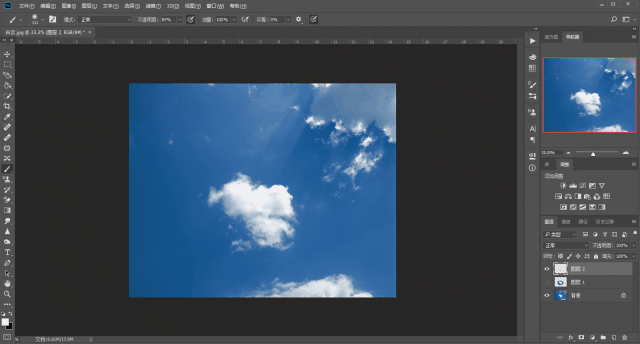
完美主义处女座的小编
本期教你
PS的通道抠图法
悄悄告诉你,这是用ps制作烟雾特效的前奏哦
下一集我们会用到本期抠图的云彩为图片制作烟雾特效
我们使用的软件是电脑版Photoshop

这次使用的照片是在网上找的白云图片
 01
01
照片导入Photoshop
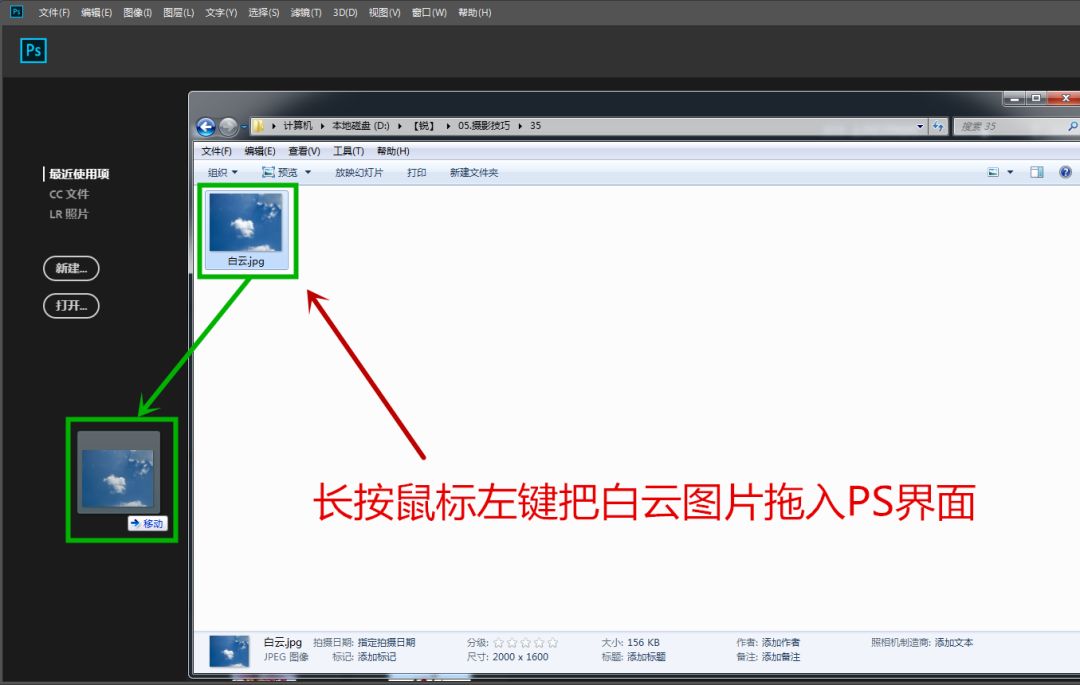
02
使用“套索”工具把云朵套选出来
我们以中间的一朵云彩为例
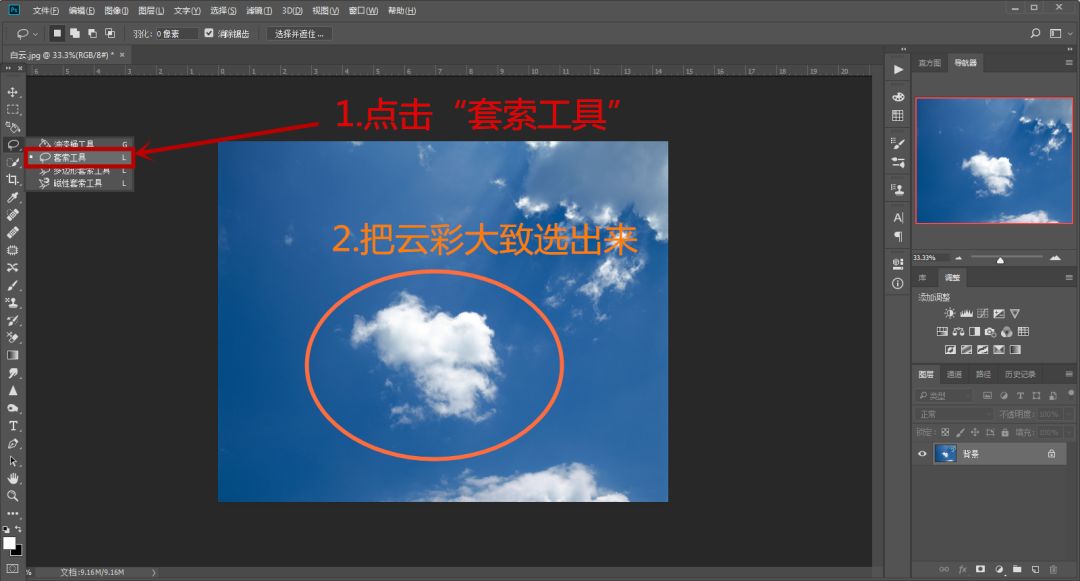
用“套索工具”大致把云朵选出来,不用太精细
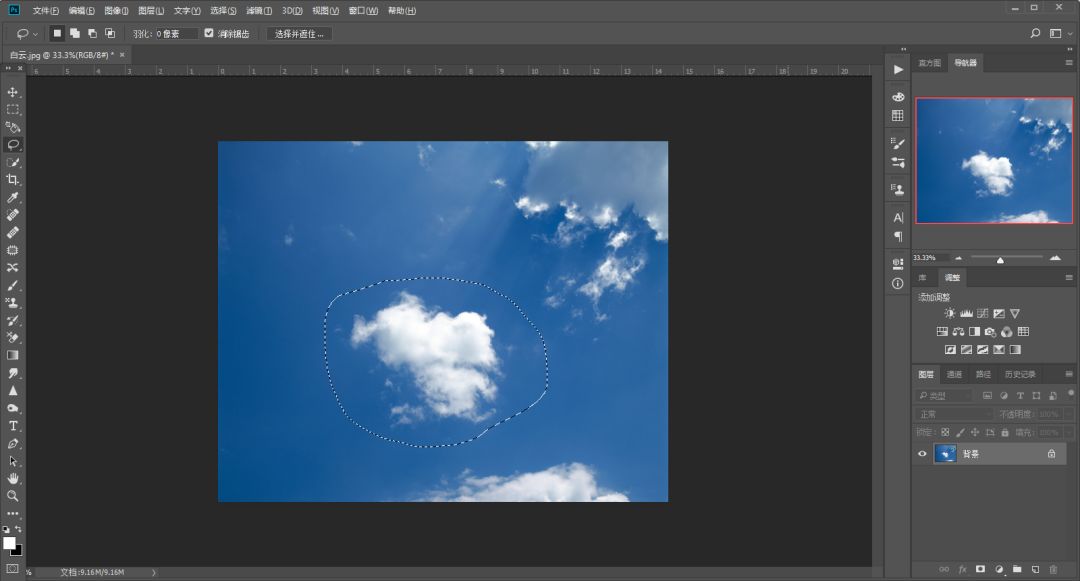
键盘上按 “Ctrl+J”把选区复制一层,然后把背景图层前的小眼睛关闭掉
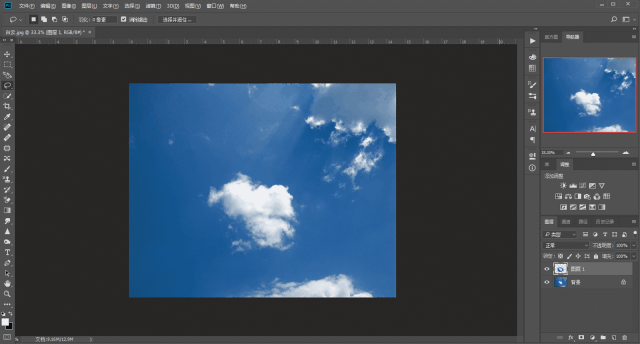
03
进入“通道”模式
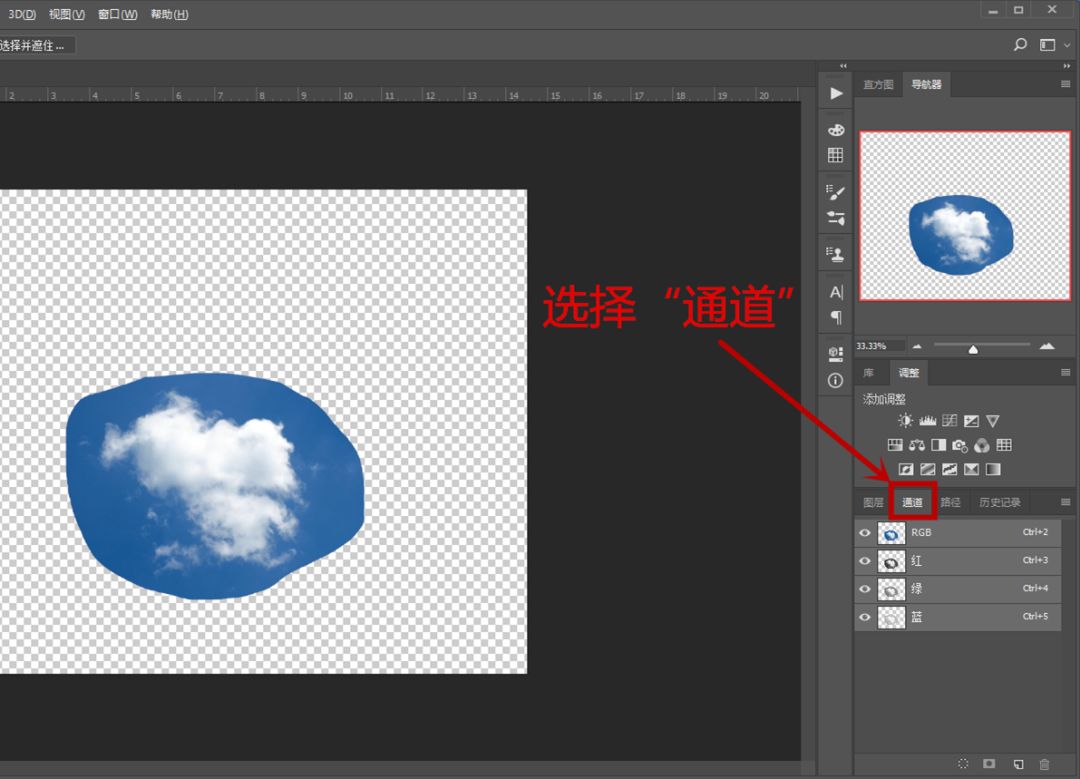
单独查看红绿蓝三个通道
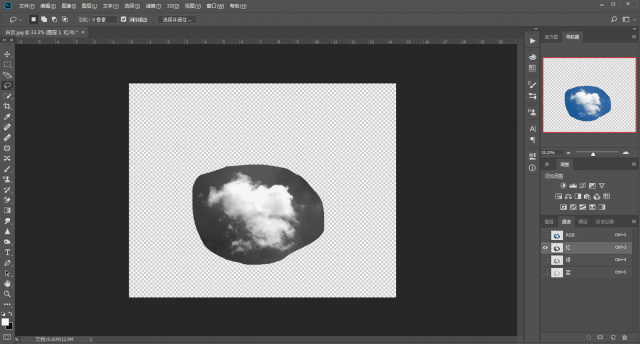
选择对比度最大的通道,对比度高有利于观察云层边缘以及便于后续的抠图,这里对比度最大的是红色通道
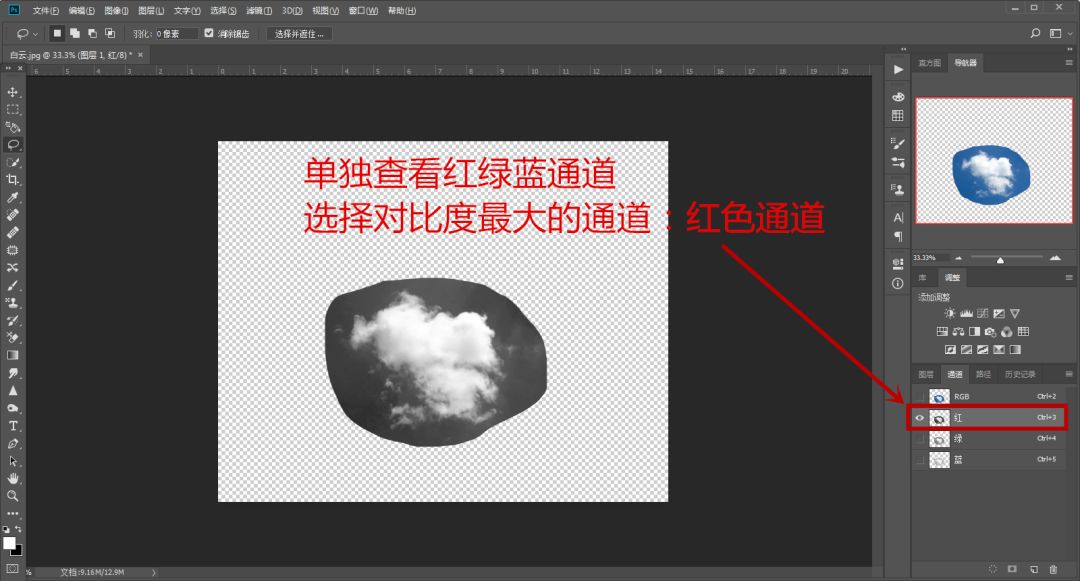
把红色通道复制
复制是为了生成一个辅助抠图的图层,复制的图层只在抠图过程使用,并不会最终影响原有图片的色彩
把红色通道往箭头方向拖动即可复制,复制之后会生成“红拷贝”通道
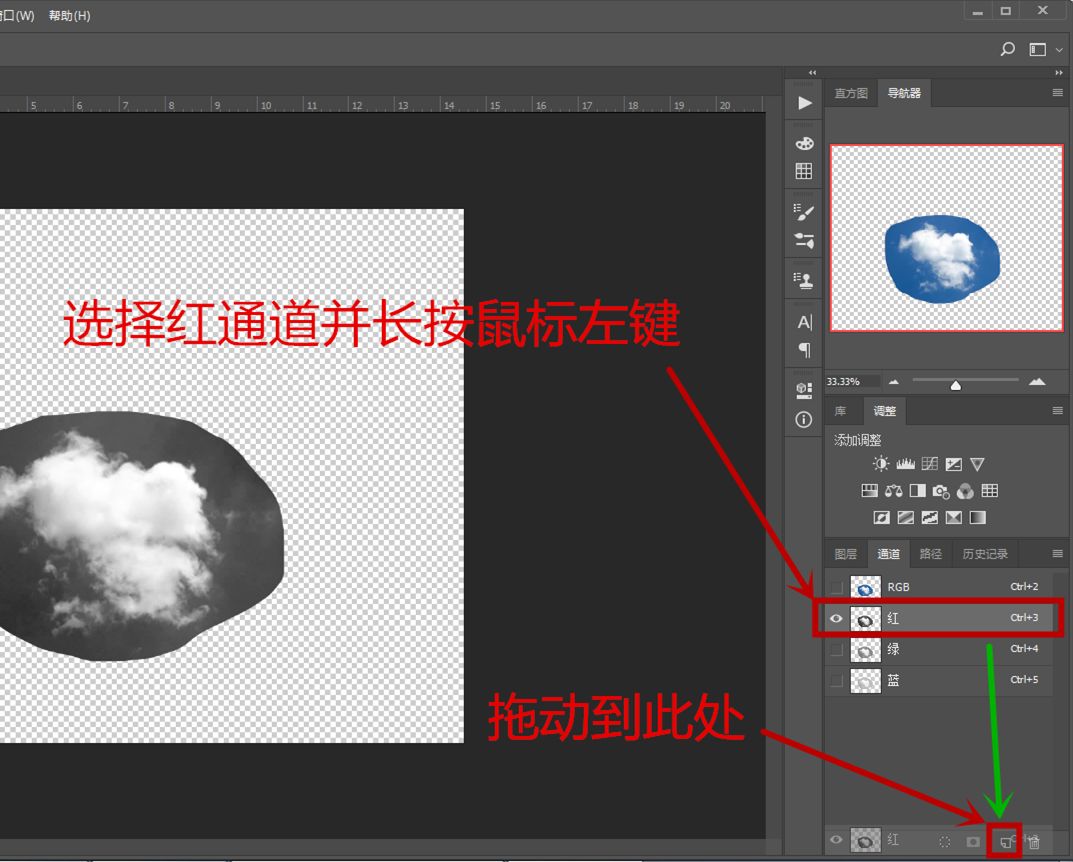
拖动后放开鼠标,会自动生成“红拷贝”通道
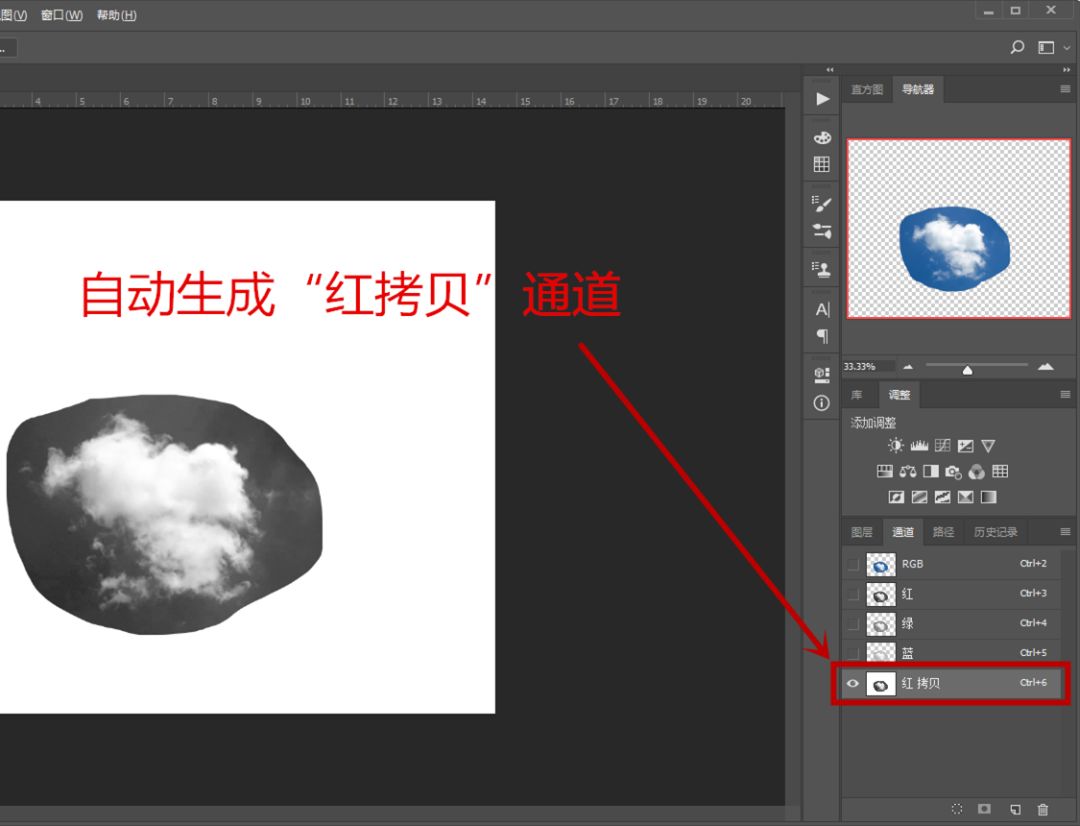
04
调整色阶
目的是使图层的白色更白,黑色更黑,加强对比度,便于后期的抠图
选中“红拷贝”图层后
键盘上按Ctrl+L
弹出色阶调整界面
把小三角形往右移动
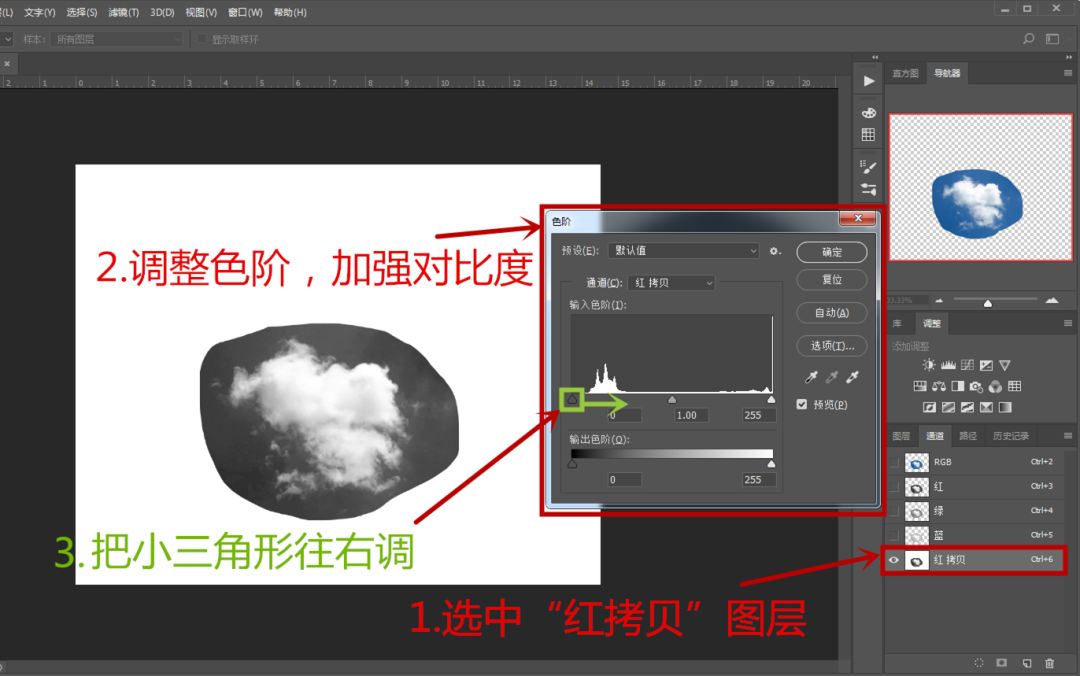
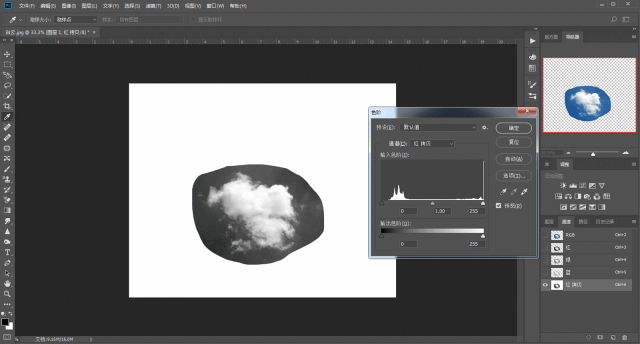
调整完点击“确定”
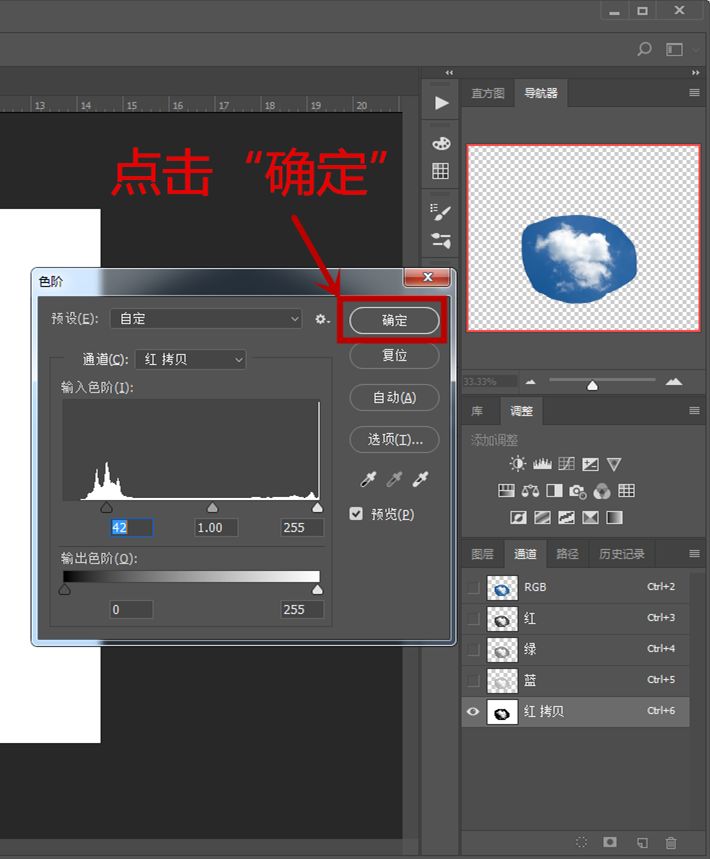
05
选出云彩
鼠标点击“红拷贝”图层
同时按键盘的“Ctrl”
软件会自动在“红拷贝”图层上建立选区,选区就是云彩本身
使用“油漆桶”工具
把白色空白地方用黑色填充
(选择油漆桶工具和黑色颜色后,在白色区域任意点一下就可以)
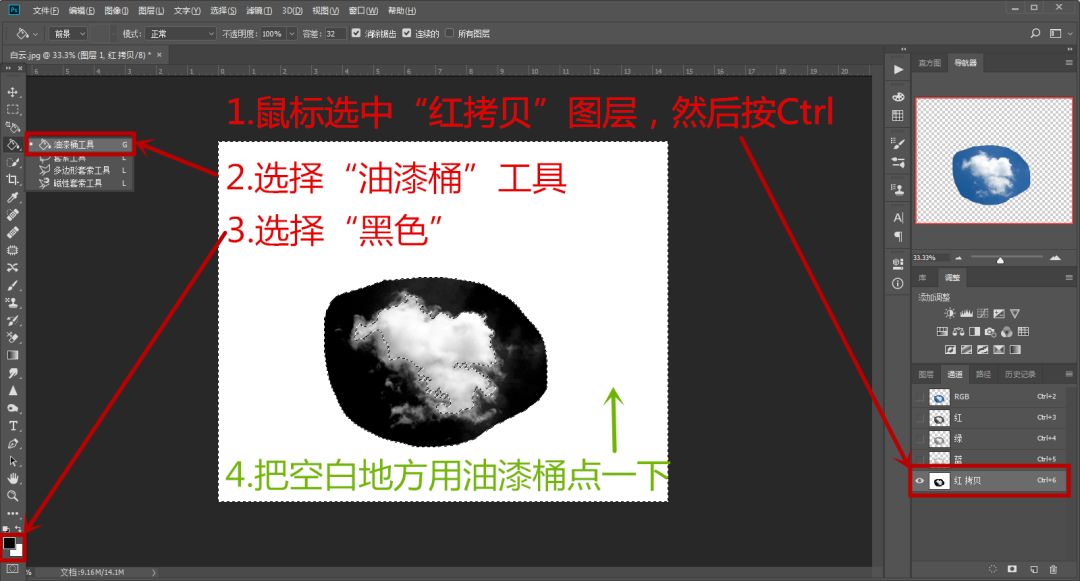
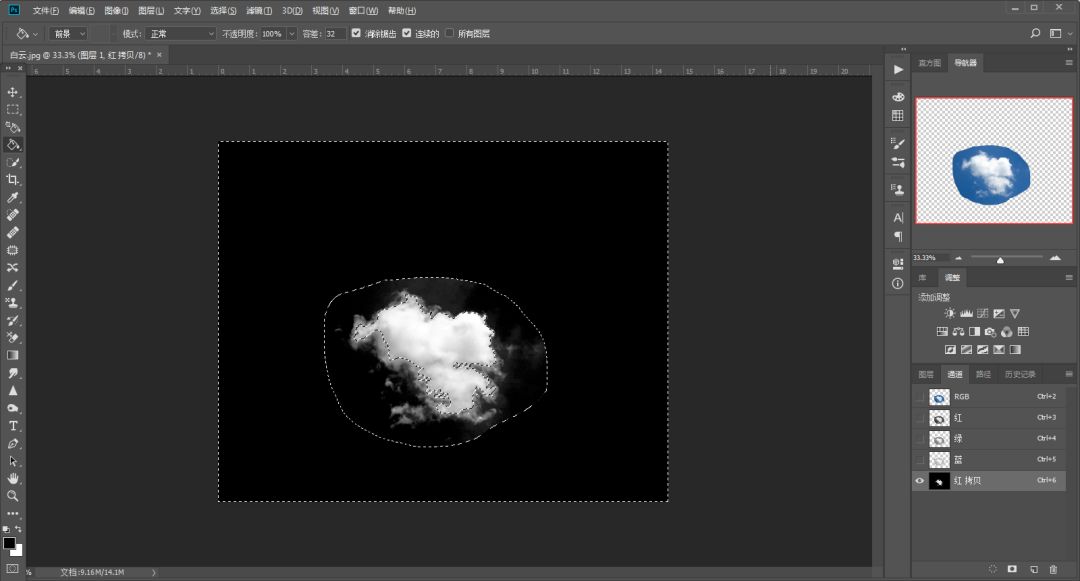
可见上图基本上云朵以外都是黑色,云彩是选区所以被保护起来没有变黑色,但仍有一个白色圈圈
用黑色画笔工具
把白色圈圈涂掉即可

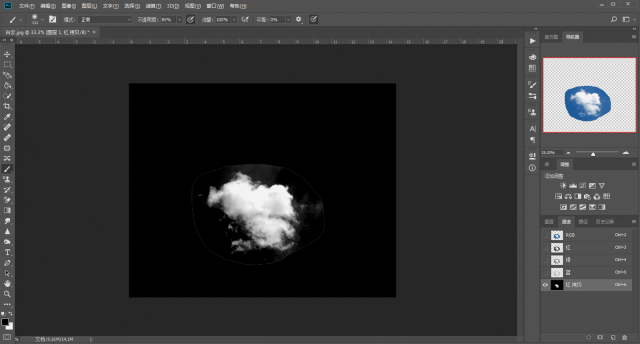
再一次
鼠标点击“红拷贝”图层
同时按键盘的“Ctrl”
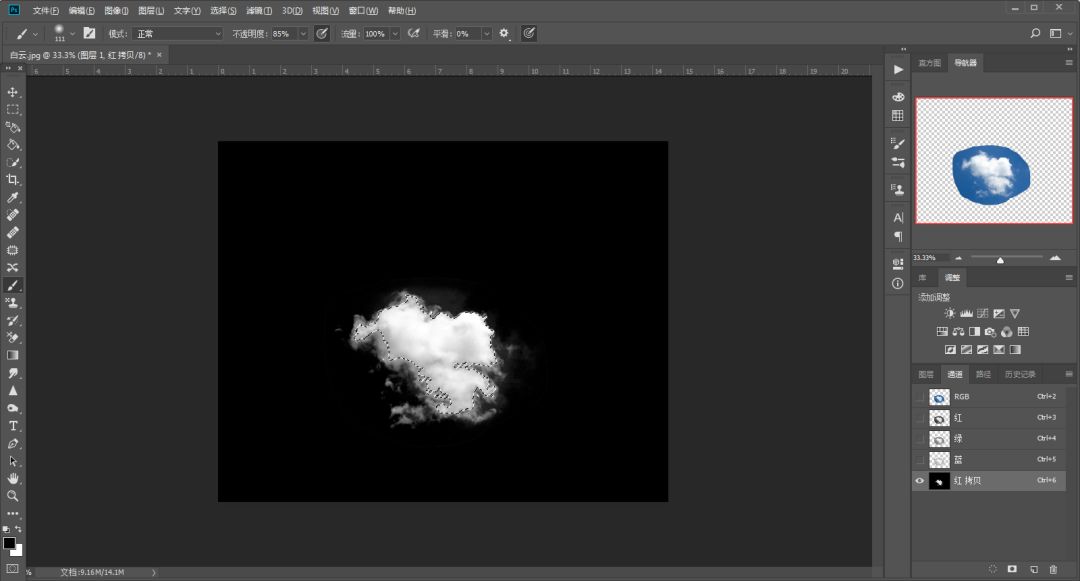
这样“红拷贝”图层会再次自动生成一个选区,这个选区就是云彩的选区
06
剪辑出云彩图层
1.选择“RGB”图层
因为“红拷贝”图层的作用仅限把云彩抠出来,上一步已经抠出了云彩,因此这里不需要“红拷贝”图层了,直接选中“RGB图层”即可
2.再点击“图层”模式
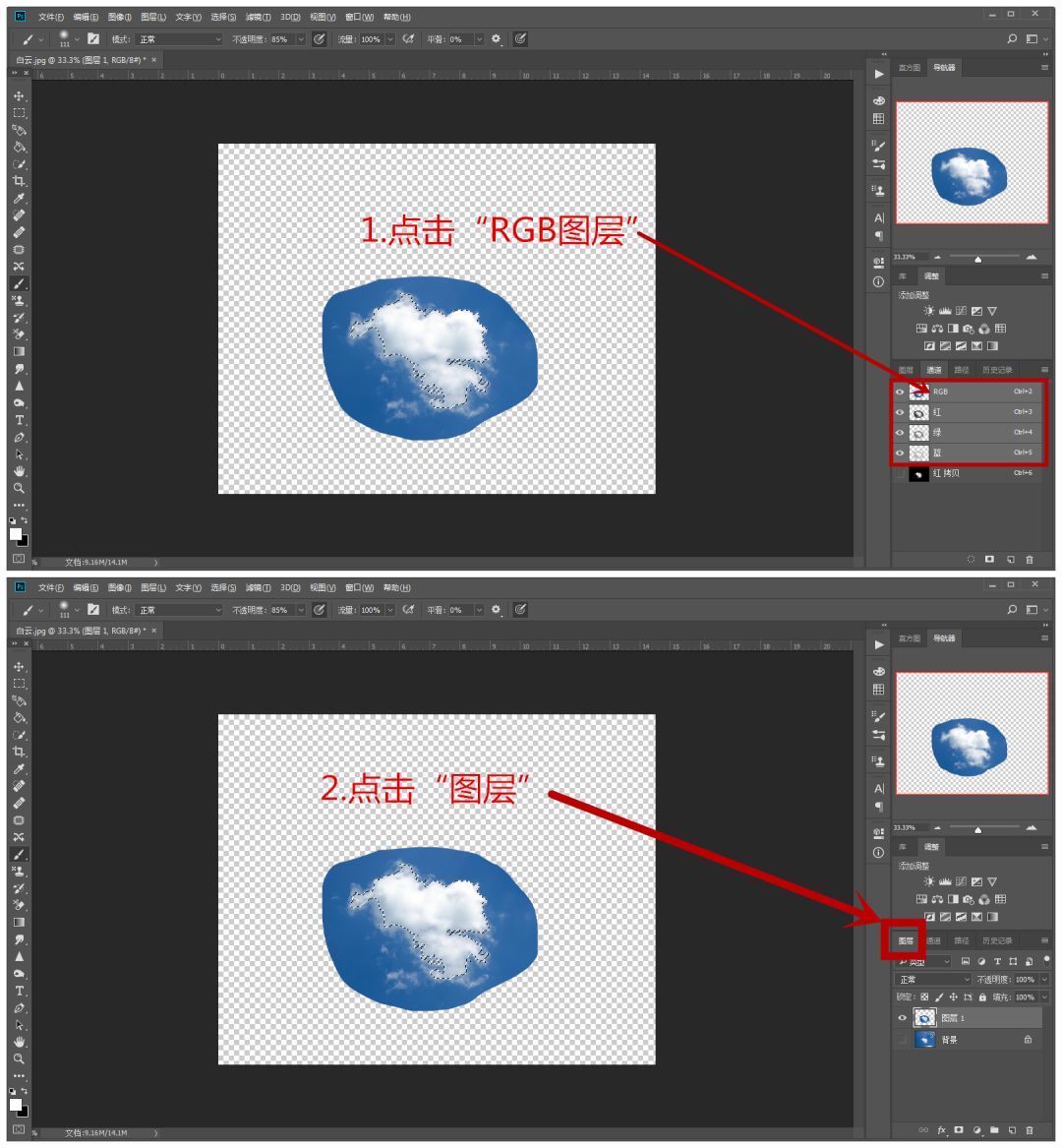
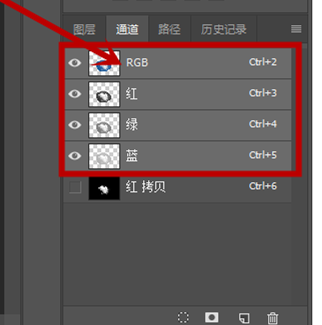
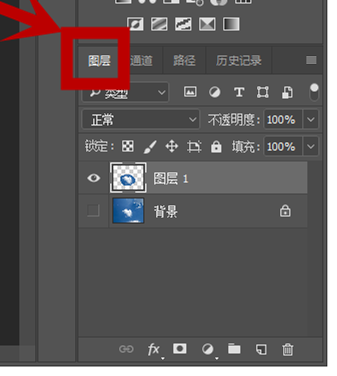
复制图层1
下图可看到云彩附近仍然有闪烁的虚线,这是刚刚建立的选区
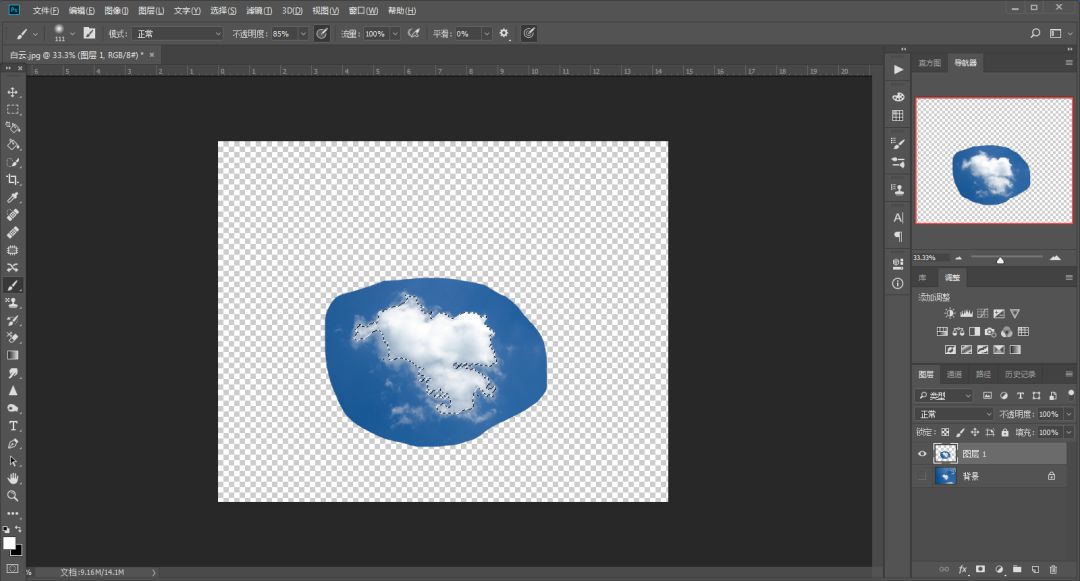
键盘上按 “Ctrl+J”
复制一层,就可以把选区的部分复制并建立图层2
图层2就是云彩的图层
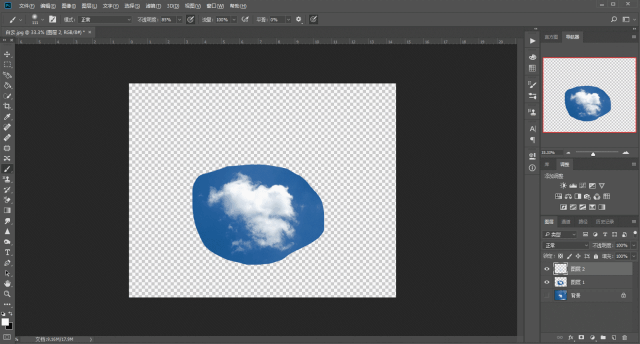
完成
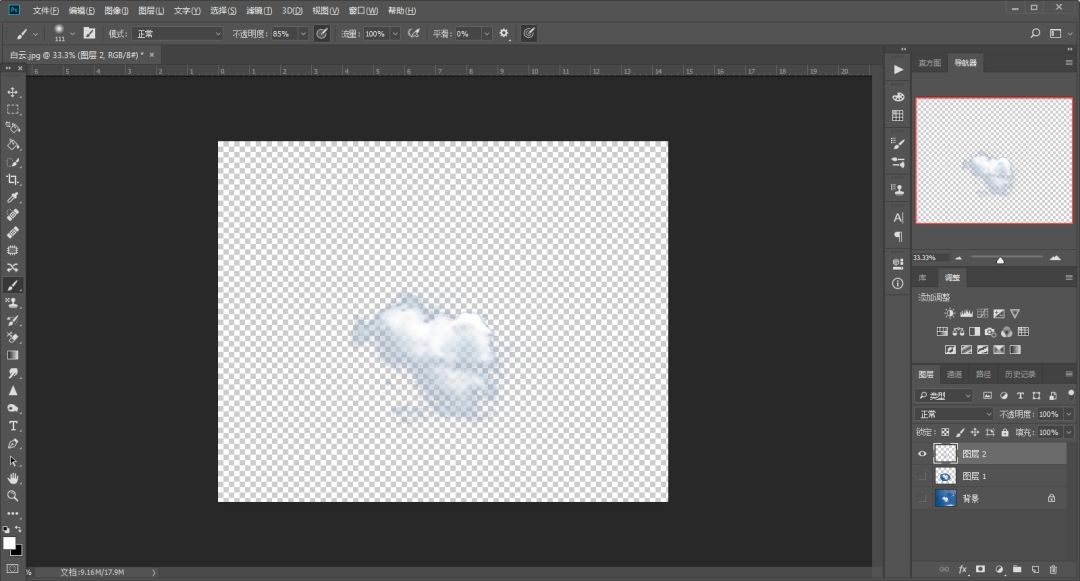
然后保存...
直接保存为JPG也行,那透明图层就会自动变成白色,也可以把云层拖动到其他图片上做合成再保存,当然也可以保存为PSD文件,这样透明图层会保留,下次用来编辑就更为方便。
保存为PSD
文章开头说了这是用ps制作烟雾特效的前奏,所以这里保存为PSD为下期做准备
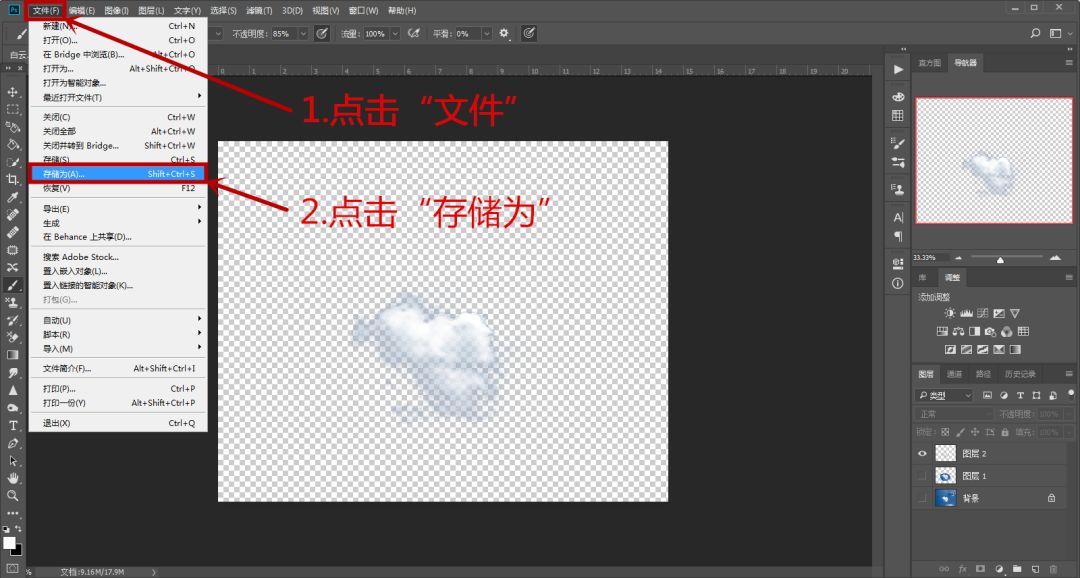
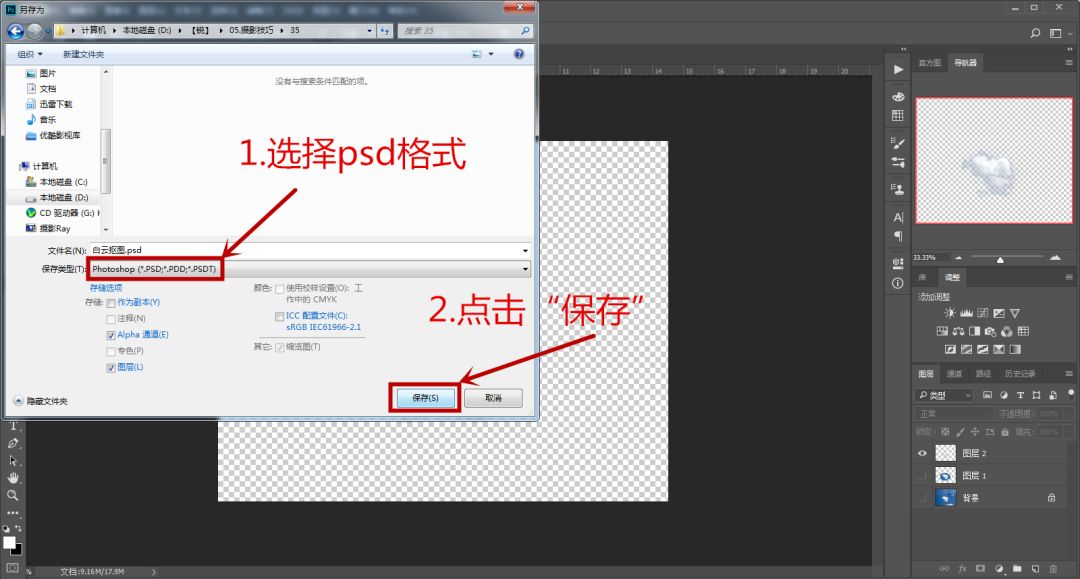
下集预告
下集我们将把云彩变成画笔的笔刷,把照片做出烟雾特效

敬请留意
【如果想获得小编收藏的Photoshop 2018的一键安装版,或其他Adobe 2018软件,可加微信号“zhiqzhi”(摄影Ray),注明你的来意,我私下发你,此版本仅供大家学习使用】
想看到更多更多的好教程,记得在文末右下角给小编点个“在看”哦,把你的建议和意见留言给我吧,我会看到的。
编辑 | 黎智锐(Ray4U)

【推荐阅读】
每周投稿点评(欢迎大家投稿):
投稿点评第64期 || 黑金手法拍澳门,你试过吗?3月票选结果公布,纪念奖是谁呢?

[点击图片可以了解详情]
往期摄影技巧:
【周日-摄影技巧】风景后期(II)用PS调整色调使照片更通透更自然
【周日-摄影技巧】风景后期,用PS把照片变通透
【周日-摄影技巧】用photoshop做多重曝光
【周日-摄影技巧】Photoshop快速精准勾图法
【周日-摄影技巧】黑金夜景很繁琐?看完这篇教程,5分钟你就能做出来!
【周日-摄影技巧】帮汽车换换颜色吧,5分钟搞定,人像风景同样适用
【周日-摄影技巧】景色不够漂亮?教你5分钟手机修图
【周日-摄影技巧】照片过于平淡?教你一分钟做出怀旧质感
【周日-摄影技巧】一台手机创造一片烟花夜景
【周日-摄影技巧】画油画不用画笔,一部手机就可以
【周日-摄影技巧】手机的二次对焦法,再也不怕对不上焦了
【周日-摄影技巧】漂浮摄影,创造一个超现实的瞬间
【周日-摄影技巧】动感的照片怎样做?教你后期追随摄影
【周日-摄影技巧】教你为照片增加浪漫光斑
【周日-摄影技巧】相机如何进行二次曝光
【周日-摄影技巧】告别不清晰的画面,让你的对焦又快又准
【周日-摄影技巧】照片拍斜了?没事,这几步可以解决
【周日-摄影技巧】一张掉下悬崖的照片,教你牛逼的二次构图方法
【周日-摄影技巧】干货!你试过手动调白平衡吗?
【周日-摄影技巧】倒影不好拍?我教你后期调出完美倒影
【周日-摄影技巧】手机修图也可以修出3D立体感
【周日-摄影技巧】你知道,彩虹可以这样创造出来吗?
【周日-摄影技巧】国庆假期最后一天,让我带你去看热气球吧
【节日-摄影技巧】国庆景点人太多,教你快速去除路人甲
【周日-摄影技巧】HDR让你的风景照更具魅力
【周日-摄影技巧】古风水墨荷花,你以为就这么简单?还真是
【周日-摄影技巧】手机也能玩多重曝光,效果还很好
【周日-摄影技巧】抖音效果让照片炫酷起来
【周日-摄影技巧】手机也能抠图
【周日-摄影技巧】玩转手中的景物照,把世界转起来
【周日-摄影技巧】中秋快到了,送你一轮明月
【手机摄影后期】让天空下起雨来
【手机摄影后期】一招变天,再也不怕天公不作美!
点一下“好看”再走啦,一下就好!





















 6551
6551











 被折叠的 条评论
为什么被折叠?
被折叠的 条评论
为什么被折叠?








